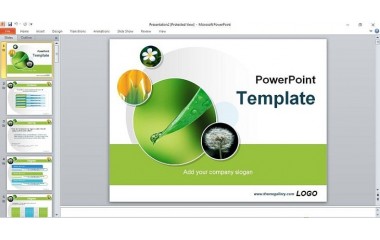Cách sử dụng Macbook kết nối máy chiếu dễ dàng
Máy chiếu là thiết bị không thể thiết trong các cuộc hội thảo, họp báo, thuyết trình. Tuy nhiên nhiều người gặp vấn đề khi kết nối tín hiệu, việc kết nối macbook với máy chiếu gặp khó khăn. Bài viết lần này Minh Phát hướng dẫn bạn thực hiện điều này nhé.
Cách kết nối Macbook với máy chiếu
Có hai cách cơ bản để kết nối tín hiệu với máy chiếu:
Kết nối bằng dây tín hiệu
Kết nối không dây với máy chiếu

Bạn thực hiên thao các bước sau
Bước 1: Xác đinh cổng kết nối của Macbook
Cổng HDMI: Đây là cổng hỗ trợ kết nối MacBook với máy chiếu trực tiếp. Nếu máy tính của bạn có loại cổng này, bạn chỉ cần sử dụng dây HDMI của máy chiếu và cắm vào cổng mà không cần thông qua bộ chuyển đổi.
Cổng Mini Display: Loại cổng có kích thước nhỏ hơn HDMI và bạn sẽ cần sử dụng bộ chuyển đổi để kết nối MacBook với máy chiếu.
Cổng USB-C hoặc Thunderbolt: Sử dụng bộ chuyển đổi đa cổng USB-C kỹ thuật số AV hoặc bất kỳ phụ kiện nào có một bên là đầu cắm USB-C và bên còn lại là cổng HDMI.
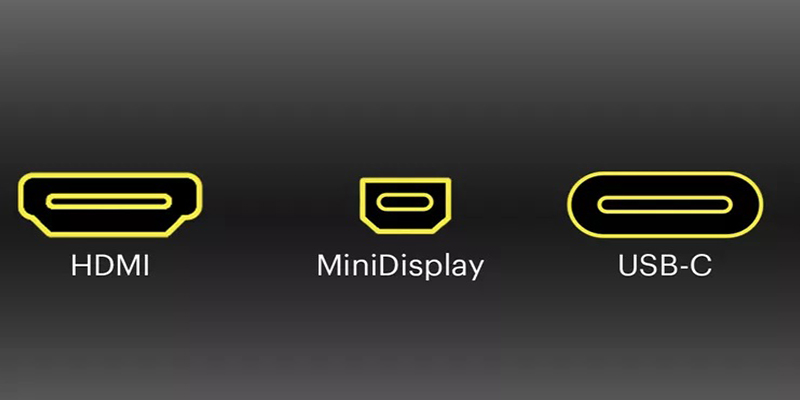
Kết nối MacBook với máy chiếu bằng HDMI không dây
Đầu tiên bạn cắm dây nguồn vào HDMI không dây > Cắm đầu HDMI vào máy chiếu.
Cắm của thiết bị này vào đầu USB của máy chiếu để cấp nguồn cho HDMI không dây.
Trên màn hình Macbook, bạn vào biểu tượng WiFi > Chọn WiFi Mirroring để tiến hành kết nối WiFi > Sau đó nhập mật khẩu.
Nhập địa chỉ IP của Macbook.
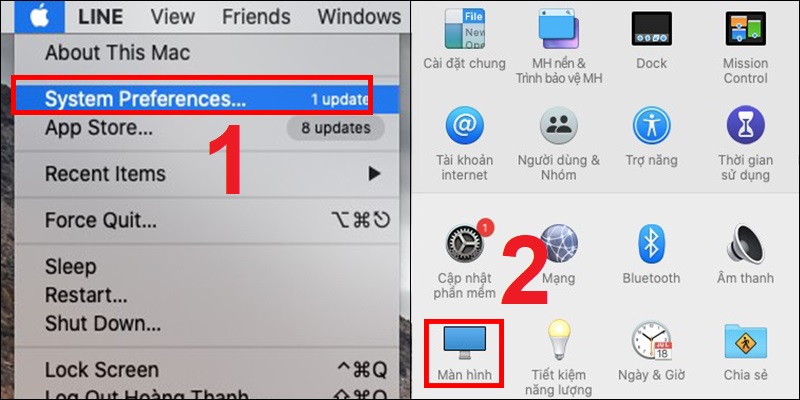
Bấm vào biểu tượng Airplay (nằm ở phía trên bên phải màn hình Macbook) > Chọn Mirroring máy chiếu của bạn để chia sẻ màn hình.
Kết nối Macbook với máy chiếu bằng dây tín hiệu
Nếu macbook có cổng HDMI bạn kết nối với máy chiếu bằng dây HDMI
Dùng cổng chuyển đổi sang tín hiệu HDMI hoặc VGA phù hợp
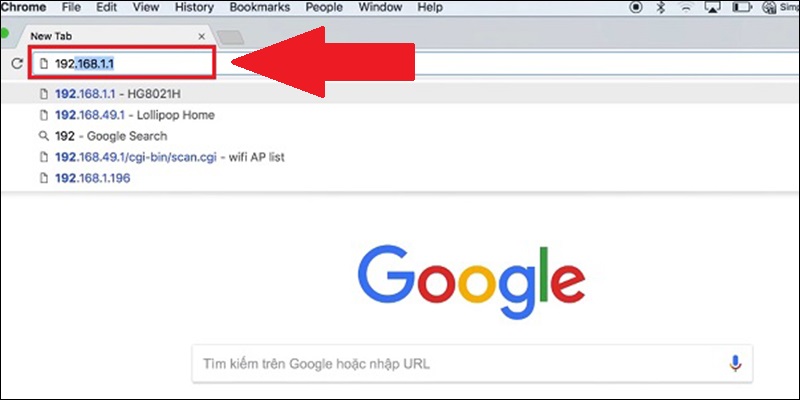
Cách xử lý một số lỗi kết nối macbook với máy chiếu
Hình ảnh bị mờ
Lỗi này xảy ra khi bạn điều chỉnh tiêu cự trên máy chiếu không đúng. Bạn nên xoay nút điều chỉnh độ Focus trên máy chiếu cho đến khi nào hình ảnh rõ là được.
Máy chiếu không nhận được tín hiệu từ MacBook
Trường hợp này có thể là do dây cáp của bạn bị lỏng hoặc bị hỏng. Bạn nên kiểm tra lại dây cáp hoặc thử kết nối Macbook với máy chiếu khác để xem có hoạt động ổn định hay không.
Máy chiếu không phát âm thanh
Khi mở video trên Macbook bạn không nghe được âm thanh từ máy chiếu, nguyên nhân có thể đến từ jack cắm âm thanh được kết nối từ Macbook đến máy chiếu. Thường cổng Mini Displayport không hỗ trợ truyền tải âm thanh, còn cổng USB-C có hỗ trợ truyền tải hình ảnh, âm thanh và cả chức năng sạc. Nếu vẫn không được thì bạn thử kiểm tra chế độ âm lượng trên Macbook và có thể khởi động lại máy tính để kiểm tra phần âm thanh.
Cách chỉnh màn hình trên macbook
Vào menu Apple > Chọn System Preference > Chọn Displays.
- Optimize For: Thay đổi độ phân giải của MacBook và hình ảnh được chiếu.
- Rotation: Thay đổi hướng của cả MacBook và hình chiếu theo mức tăng 90 độ.
- Refresh Rate: Điều chỉnh độ trễ trên màn hình chiếu.
- Underscan: Chỉnh kích thước tương đối của màn hình hiển thị. Nếu muốn thu nhỏ màn hình, bạn hãy kéo thanh trượt này sang bên phải.
Tìm hiểu thêm bài viết dịch vụ cho thuê máy chiếu giá rẻ tại Hà Nội
Bài viết liên quan
Đối tác / khách hàng
Liên hệ
Tại Hà Nội: Số 10 ngõ 198/3 phố Lê Trọng Tấn, Thanh Xuân, Hà Nội (Có chỗ đỗ Ôtô)
Tại TP.HCM: